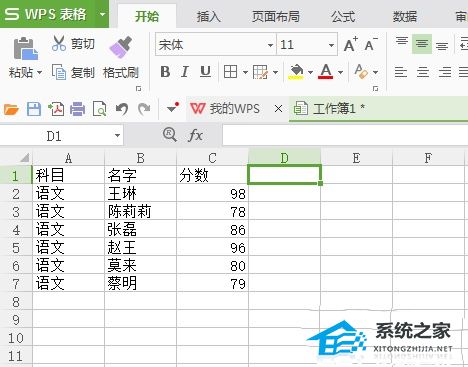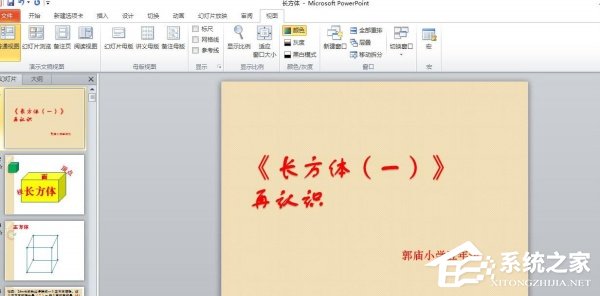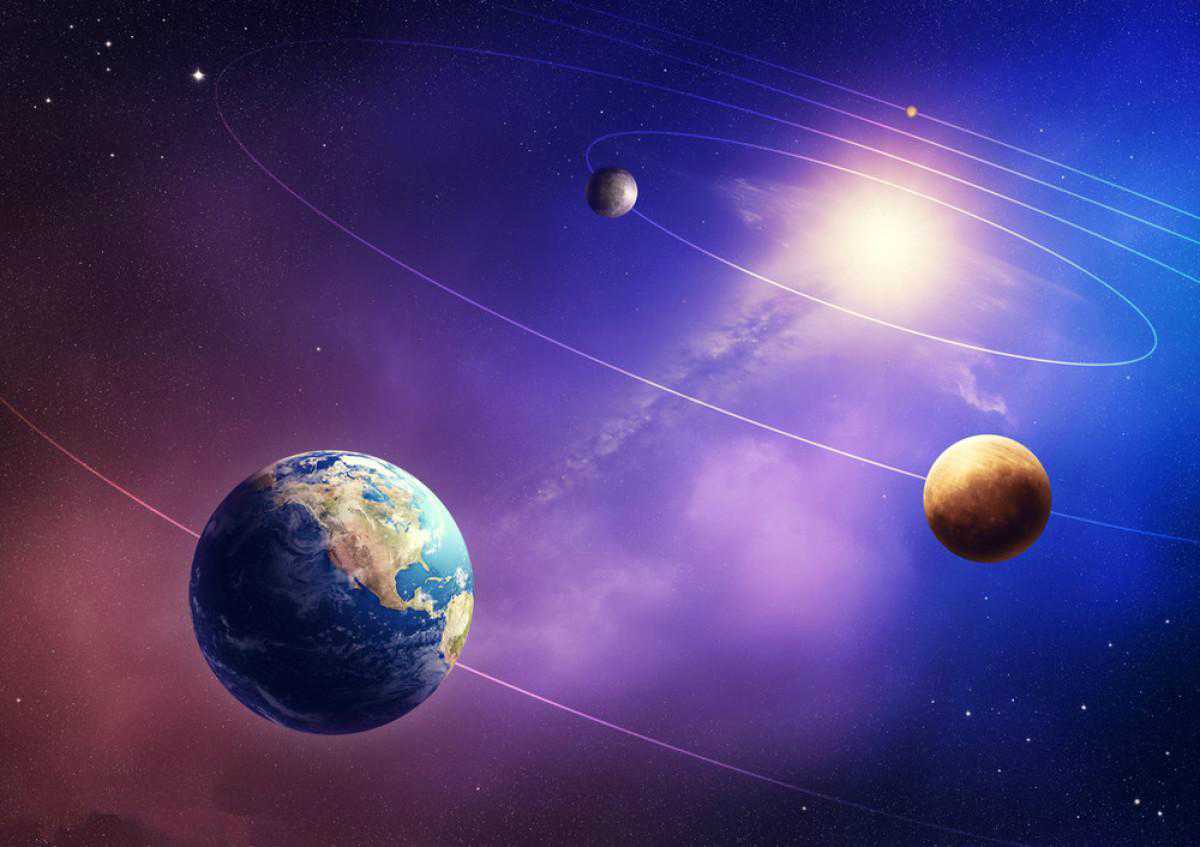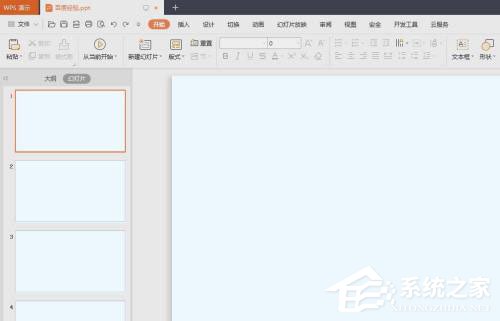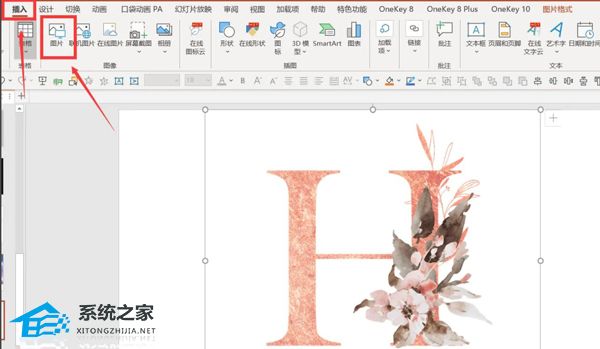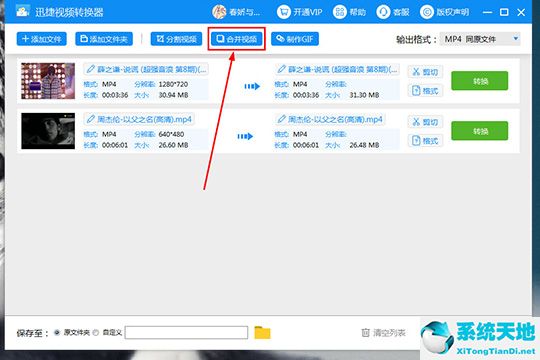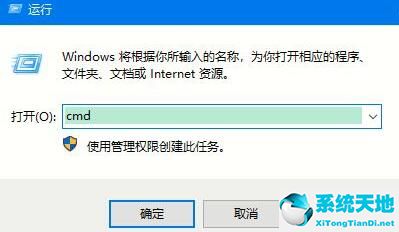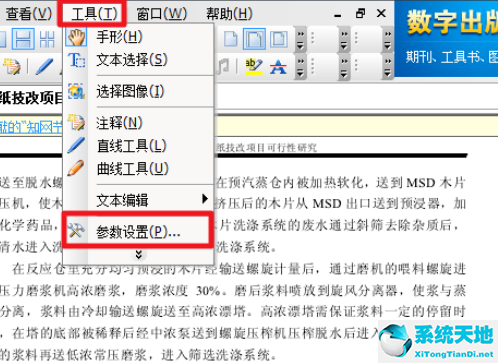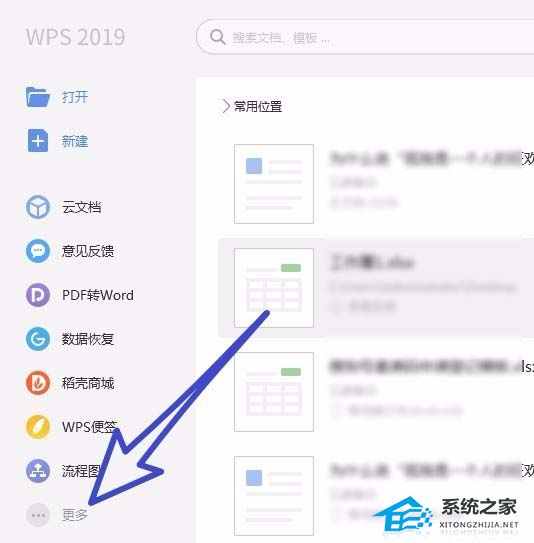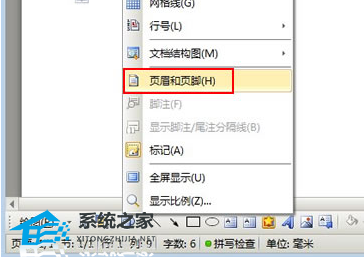WPS文档怎么插入十字形箭头的操作方法教学分享, 如何在WPS 文档中插入十字形箭头。在WPS文档中我们可以导入很多图形来使用。有些用户想导入十字形箭头来使用,但不知道在哪里可以找到它们。下面我们就来看看具体的操作方法,分享一下。
脚步
1、打开WPS文本,进入您的文档操作界面,如图所示。
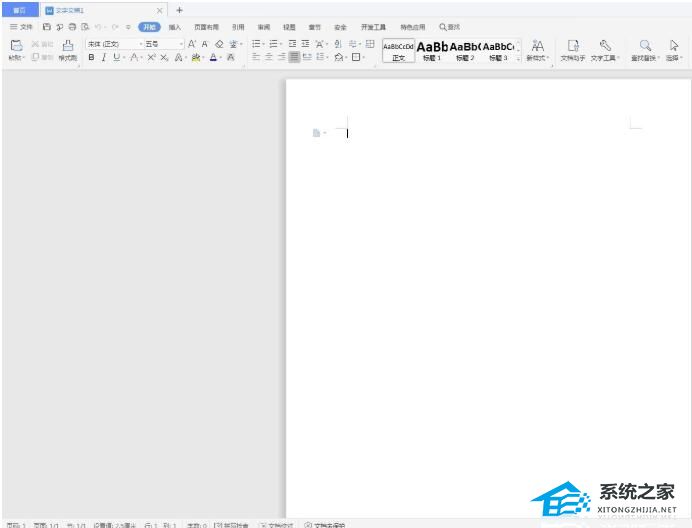 2。在此界面中找到插入选项并单击它。
2。在此界面中找到插入选项并单击它。
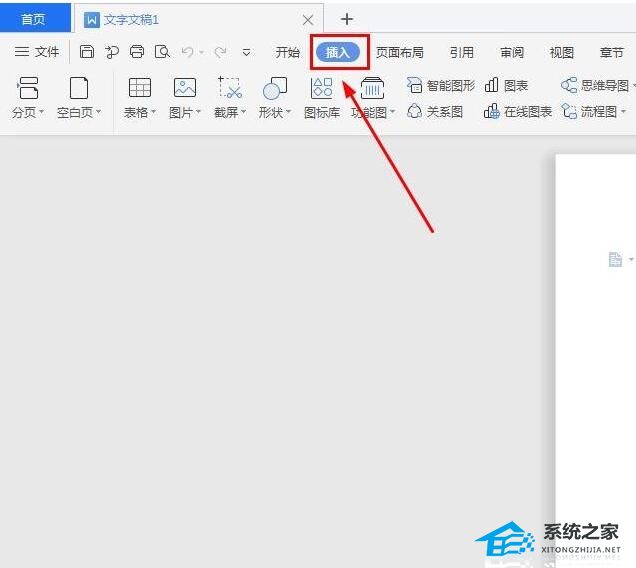 3。单击“插入”选项,单击工具区域中的“形状”选项,可以看到箭头摘要选项。
3。单击“插入”选项,单击工具区域中的“形状”选项,可以看到箭头摘要选项。
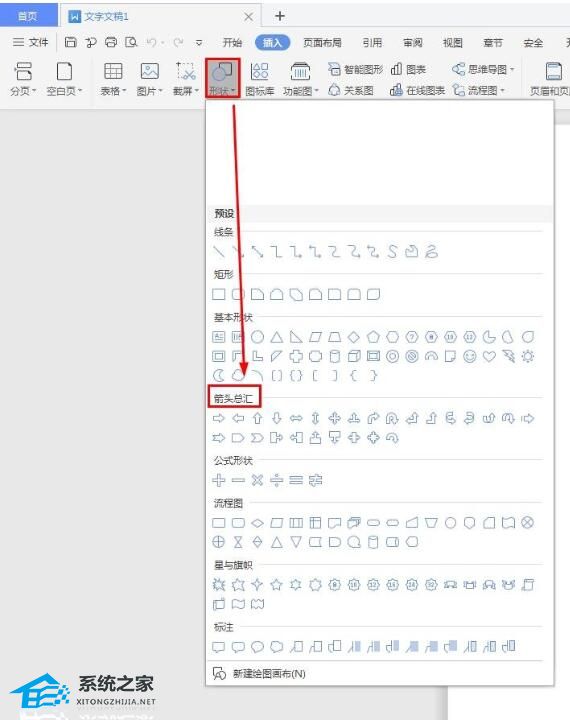 4。在箭头摘要选项中,找到十字箭头选项并单击它。
4。在箭头摘要选项中,找到十字箭头选项并单击它。
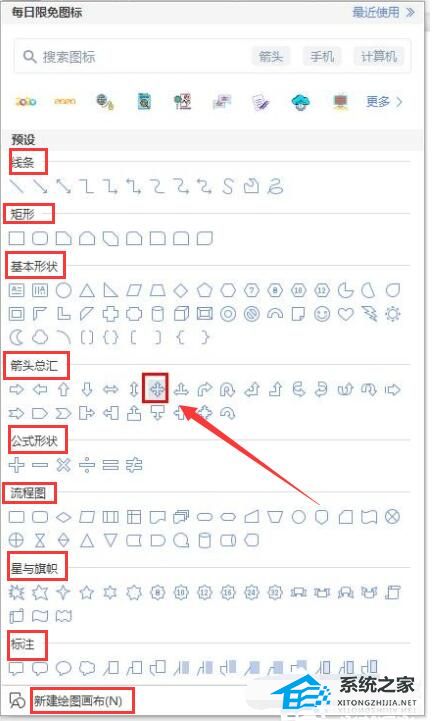 5。使用鼠标左键在文档编辑区域中拖动,绘制十字箭头形状,就完成了;当然,你也可以通过其他设置选择你想要的形状的颜色。
5。使用鼠标左键在文档编辑区域中拖动,绘制十字箭头形状,就完成了;当然,你也可以通过其他设置选择你想要的形状的颜色。
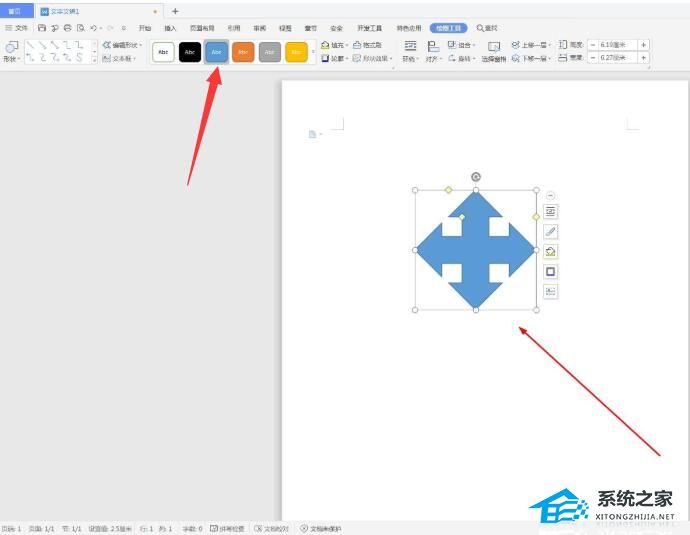
WPS文档怎么插入十字形箭头的操作方法教学分享,以上就是本文为您收集整理的WPS文档怎么插入十字形箭头的操作方法教学分享最新内容,希望能帮到您!更多相关内容欢迎关注。
未经允许不得转载:探秘猎奇网 » WPS文档怎么插入十字形箭头的操作方法教学分享(如何在WPS文档中插入十字形箭头并分享说明)

 探秘猎奇网
探秘猎奇网 生脉饮的功效与作用,唯一能在夏天吃的补药!适合脱水严重的人饮用!
生脉饮的功效与作用,唯一能在夏天吃的补药!适合脱水严重的人饮用! 小腿抽筋是什么原因如何解决?小腿抽筋应该怎么办?
小腿抽筋是什么原因如何解决?小腿抽筋应该怎么办? win11此电脑怎么添加到桌面(win11我的电脑怎么添加到桌面)
win11此电脑怎么添加到桌面(win11我的电脑怎么添加到桌面) windows11怎么打开网址(window html)
windows11怎么打开网址(window html) win10自动还原怎么关闭(win10系统怎么关闭还原功能)
win10自动还原怎么关闭(win10系统怎么关闭还原功能) 我们要迎来史上最强的太阳风暴了吗,黑洞可以吃掉虫洞吗?
我们要迎来史上最强的太阳风暴了吗,黑洞可以吃掉虫洞吗? PPT怎么设置拖动对齐显示虚线(PPT中如何设置拖动对齐显示虚线)
PPT怎么设置拖动对齐显示虚线(PPT中如何设置拖动对齐显示虚线) Win10怎么删除微软输入法(Win10怎么删除密码)
Win10怎么删除微软输入法(Win10怎么删除密码)